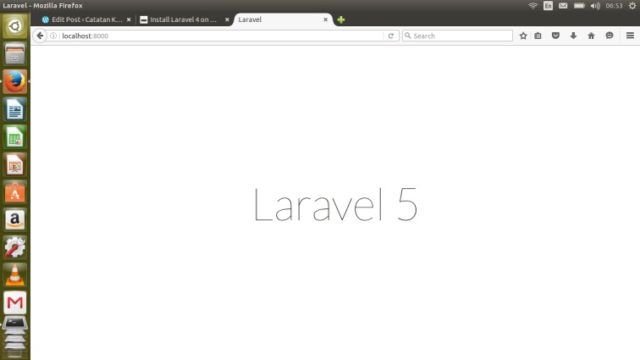Tutorial PHP Framework Laravel Part 1
Laravel adalah sebuah PHP Framework yang dirancang untuk pengembang yang membutuhkan sebuah toolkit yang sederhana dan elegan untuk menciptakan aplikasi web berfitur lengkap. Laravel diciptakan oleh Taylor Otwell pada tahun 2011. Sebelum menggunakan Laravel ini, anda diharapkan telah menguasai beberapa bahasa pemrograman seperti HTML, core PHP, dan advance PHP. Hal tersebut agar dapat membantu anda dalam mengerjakan proyek dengan lebih mudah.
Pengenalan Laravel
Laravel adalah MVC (Model, View, Controller) framework dengan bundle, migrasi dan Artisan CLI (Command Line Interface). Laravel merupakan software open source yang memiliki fitur-fitur untuk membantu pengembangan web. Jika anda akrab dengan core PHP dan advance PHP, Laravel akan membuat tugas anda jauh lebih mudah dan menghemat banyak waktu anda ketika anda berencana untuk mengembangkan sebuah website dari nol. Selain itu, website yang dibangun dengan menggunakan Laravel ini juga aman dari berbagai serangan yang terjadi pada situs web. Lalu, script code yang dibuat pada Laravel ini juga sangat rapih, karena setiap script code yang dibuat akan dipisah sesuai dengan fungsinya masing-masing, seperti script code untuk front end akan ditempatkan pada blade engine template dan untuk back end akan ditempatkan pada controller.
Instalasi Laravel
Sebelum menggunakan Laravel, berikut langkah-langkah yang perlu anda lakukan:
1. Pertama-tama, anda harus meng-install aplikasi composer-nya terlebih dahulu dengan mengunjungi link berikut: https://getcomposer.org/download/
2. Download dan install aplikasi composer yang disebutkan pada langkah ke-1. Sebagai catatan, untuk tutorial ini menggunakan Windows sehingga, aplikasi composer yang di-download adalah yang versi Windows.
3. Setelah composer ter-install, periksa apakah instalasinya sudah benar dengan cara mengetikkan perintah “composer” di command prompt seperti yang ditunjukkan pada Gambar 1.
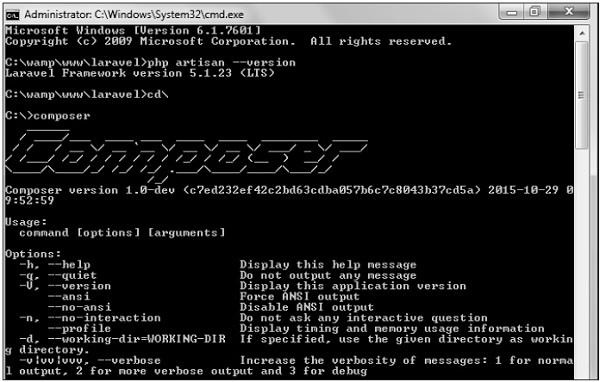
4. Buat sebuah direktori baru dimana saja pada sistem anda untuk proyek Laravel baru anda.
5. Setelah itu, masuk ke dalam command prompt dan pindahkan posisi inputan perintah ke direktori yang baru dibuat pada langkah ke-4 sebelumnya.
6. Ketik perintah berikut untuk meng-install Laravel pada sistem anda.
7. Setelah Laravel ter-install pada sistem, anda dapat memulainya dengan memasukkan perintah berikut pada command prompt di direktori Laravel-nya dan hasilnya dapat dilihat pada Gambar 2 di bawah ini.
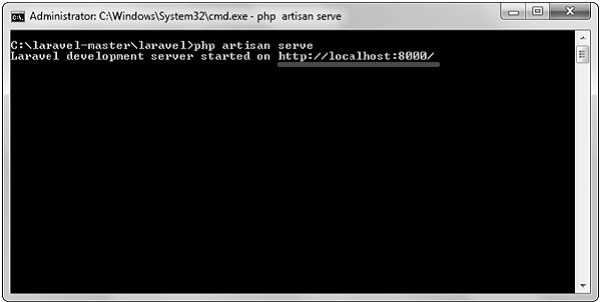
8. Copy URL yang digaris-bawahi pada Gambar 2 di atas dan paste pada browser anda. Jika anda melihat layar seperti pada Gambar 3, maka anda telah berhasil meng-install Laravel.